Notice
Recent Posts
Recent Comments
Link
| 일 | 월 | 화 | 수 | 목 | 금 | 토 |
|---|---|---|---|---|---|---|
| 1 | 2 | 3 | ||||
| 4 | 5 | 6 | 7 | 8 | 9 | 10 |
| 11 | 12 | 13 | 14 | 15 | 16 | 17 |
| 18 | 19 | 20 | 21 | 22 | 23 | 24 |
| 25 | 26 | 27 | 28 | 29 | 30 | 31 |
Tags
- 도커
- 데이터베이스
- load balancer
- Database
- github
- 싱글톤 동시성
- PostgreSQL
- 멀티스레드 싱글톤
- 스키마 자동 생성
- ArrayList 길이 확장
- java
- 트랜잭션
- heap
- ArrayList 가변
- create-drop
- 로드밸런서
- JPA 장점
- thread safety
- acid
- ArrayList 소스코드
- index
- docker
- transaction
- JPA
- JPA란
- 자바 동시성
- 컨테이너
- Container
- postgres
- 권장 PK 전략
Archives
- Today
- Total
JS
PostgreSQL 설치하기 (MacOS) 본문
MacOS에서 PostgreSQL을 설치하는 방법에 대해서 알아봅시다.
✔️ 설치 Options
1. Postgres.app을 설치해서 사용하는 방법
2. Homebrew로 설치하는 방법
이번 포스팅에서는 두 가지 방법 중 1번 Postgres.app을 설치하는 방법을 선택하겠습니다.
✔️ Download & Setup
🚩 Step 1. https://postgresapp.com/downloads.html 접속 후 Latest Release 다운로드
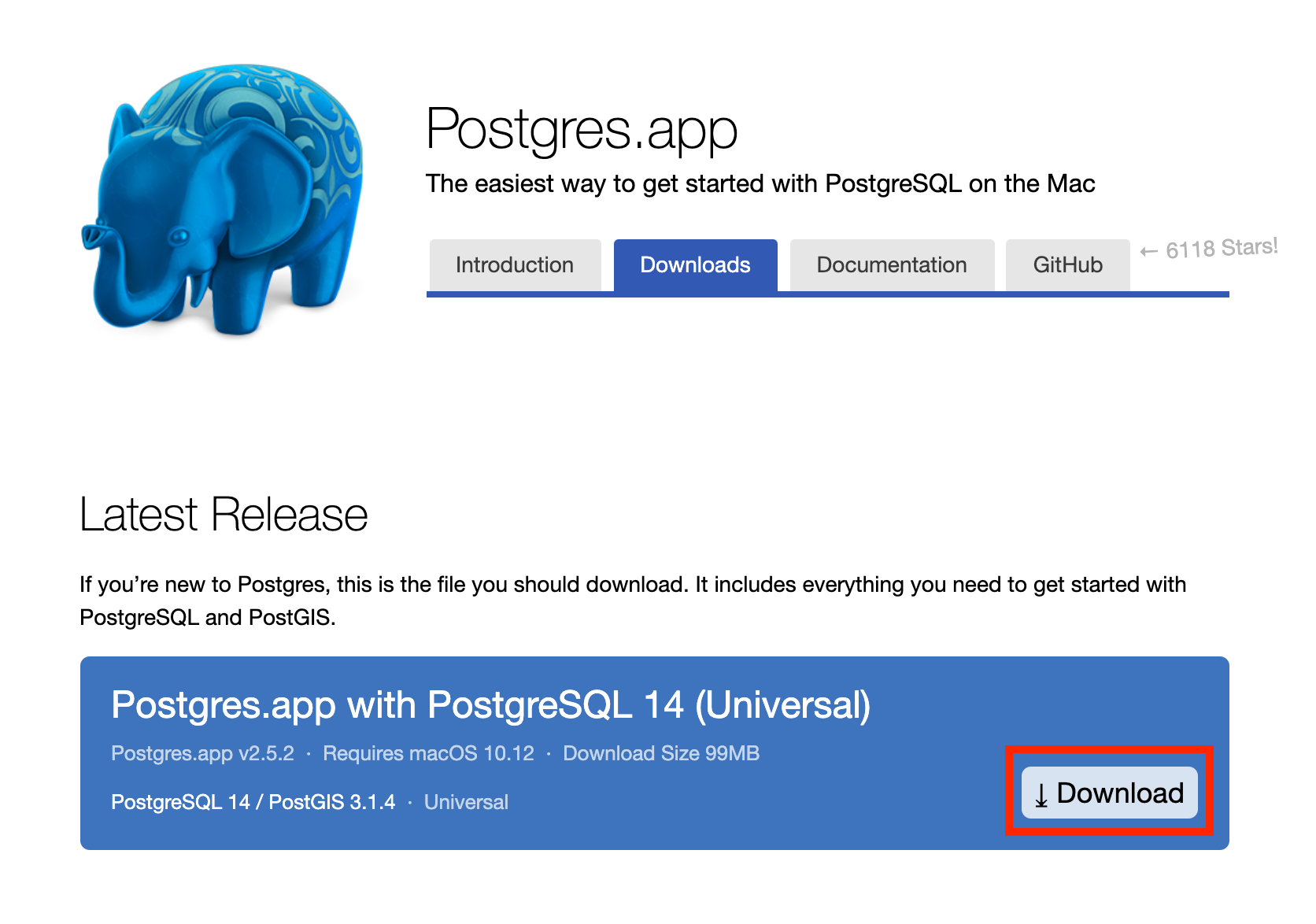
🚩 Step 2. Applications 폴더로 복사
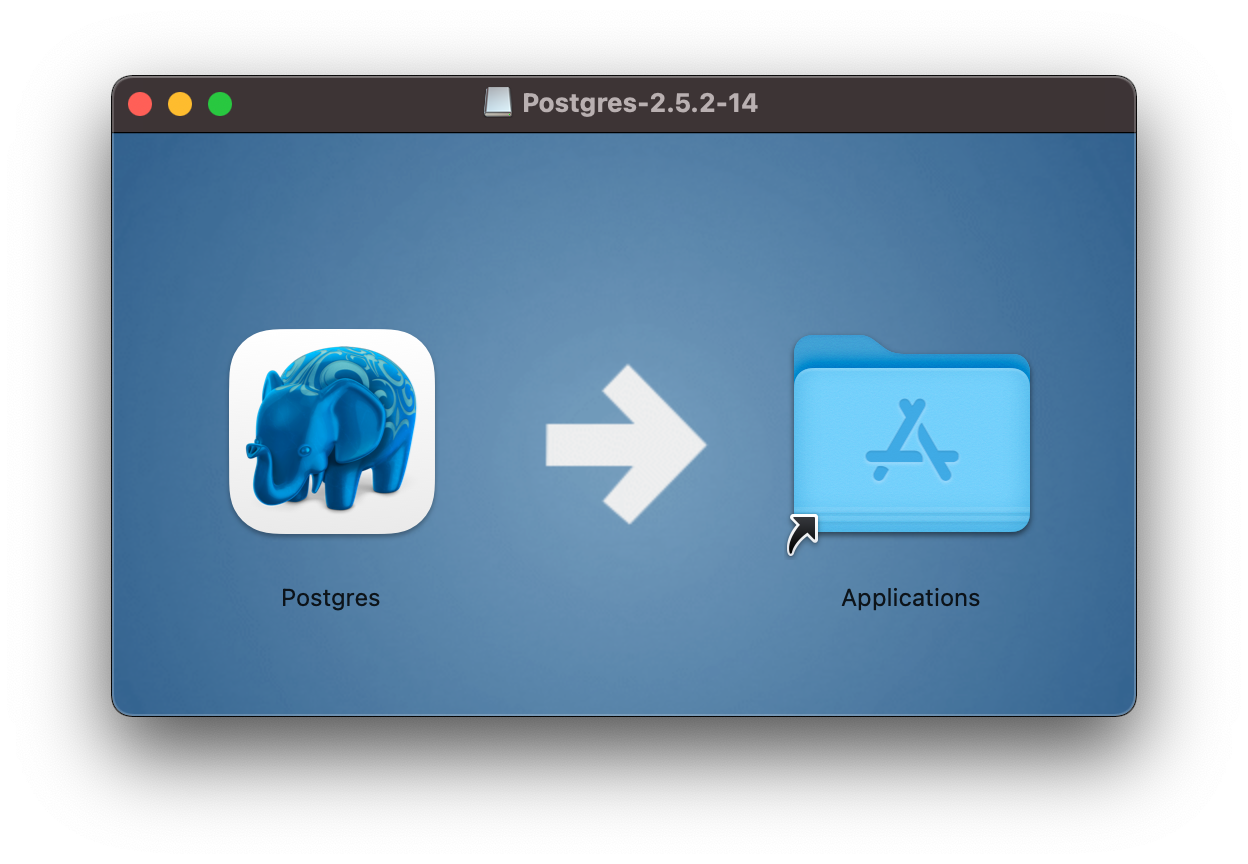
🚩 Step 3. $PATH 설정
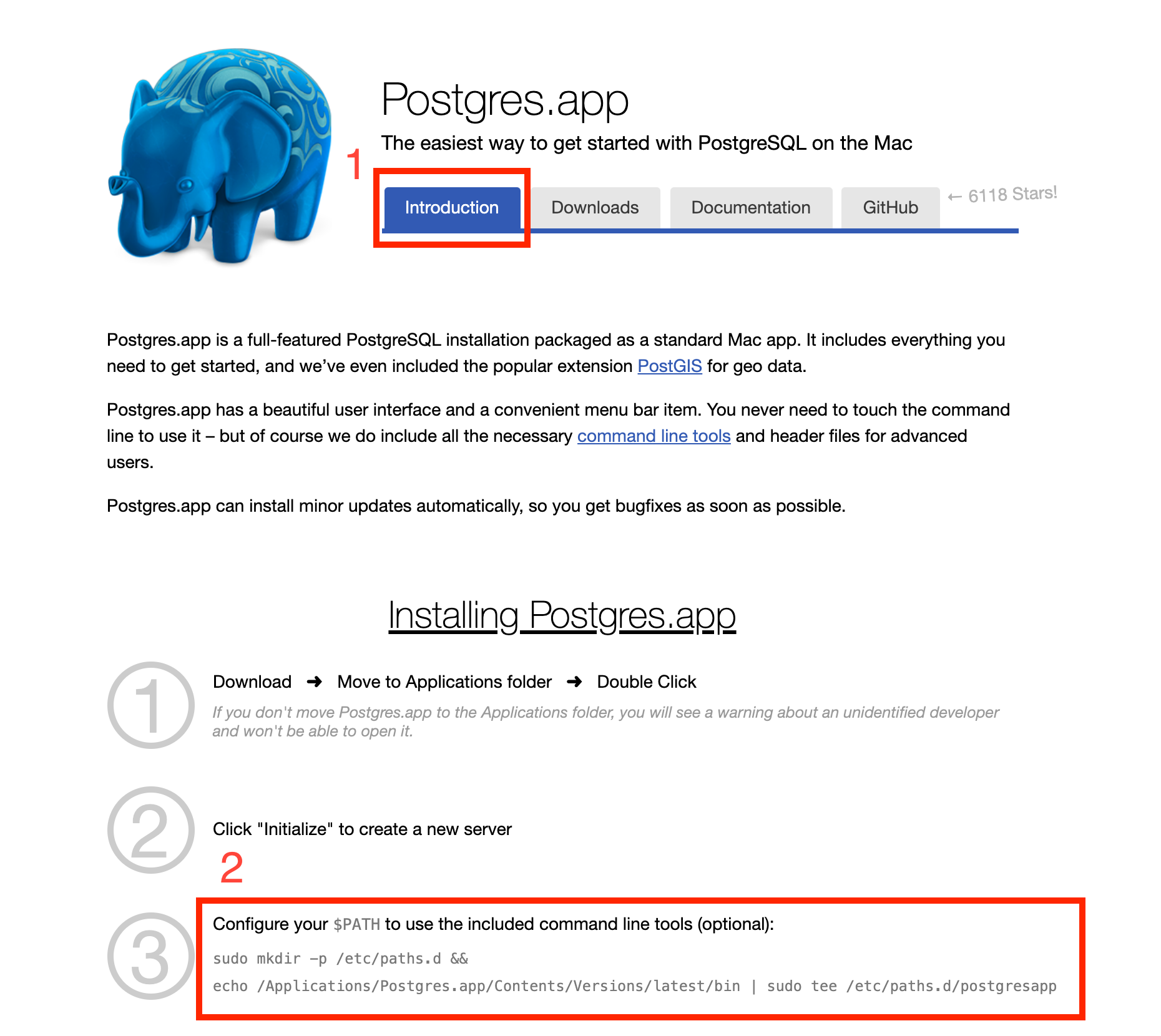
1. Introduction 탭으로 이동
2. $PATH 설정 코드 복사 후 terminal에서 실행

🚩 Step 4. Terminal을 새로 켠 후 psql 커맨드 입력
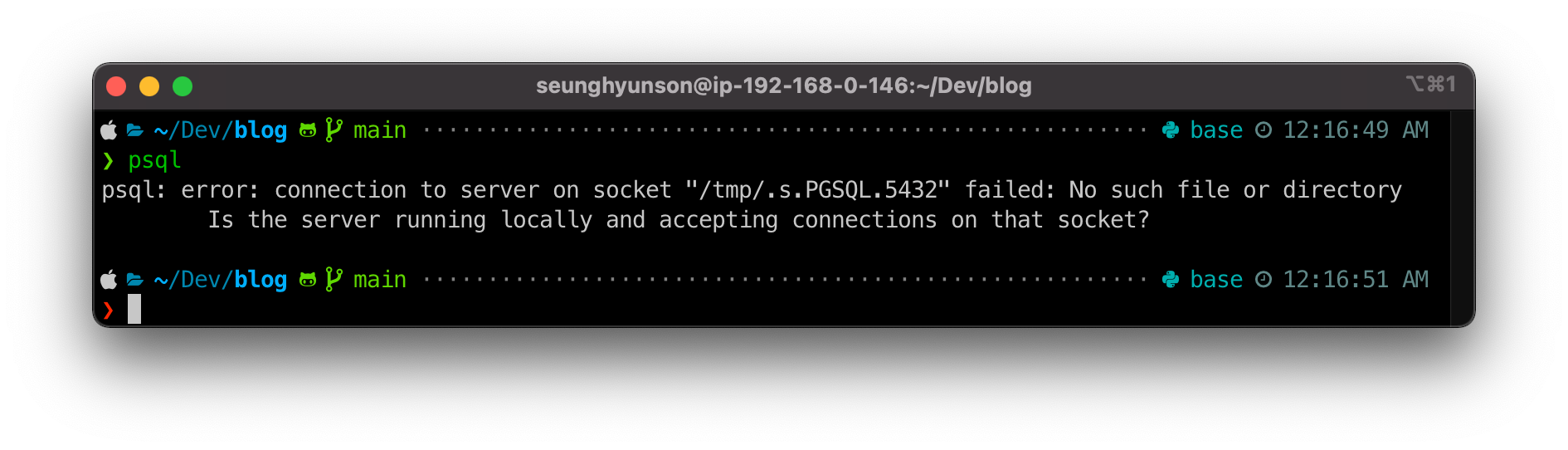
⚠️ 위와 같은 에러를 만나게 될텐데 해당 에러는 PostgreSQL 설치는 제대로 되었으나 PostgreSQL 서버가 켜져있지 않아서 생기는 문제다. 단순히 PostgreSQL 서버를 켜주면 된다 :)
💡 해결방법
1. Postgres.app을 실행한 후 Initialize
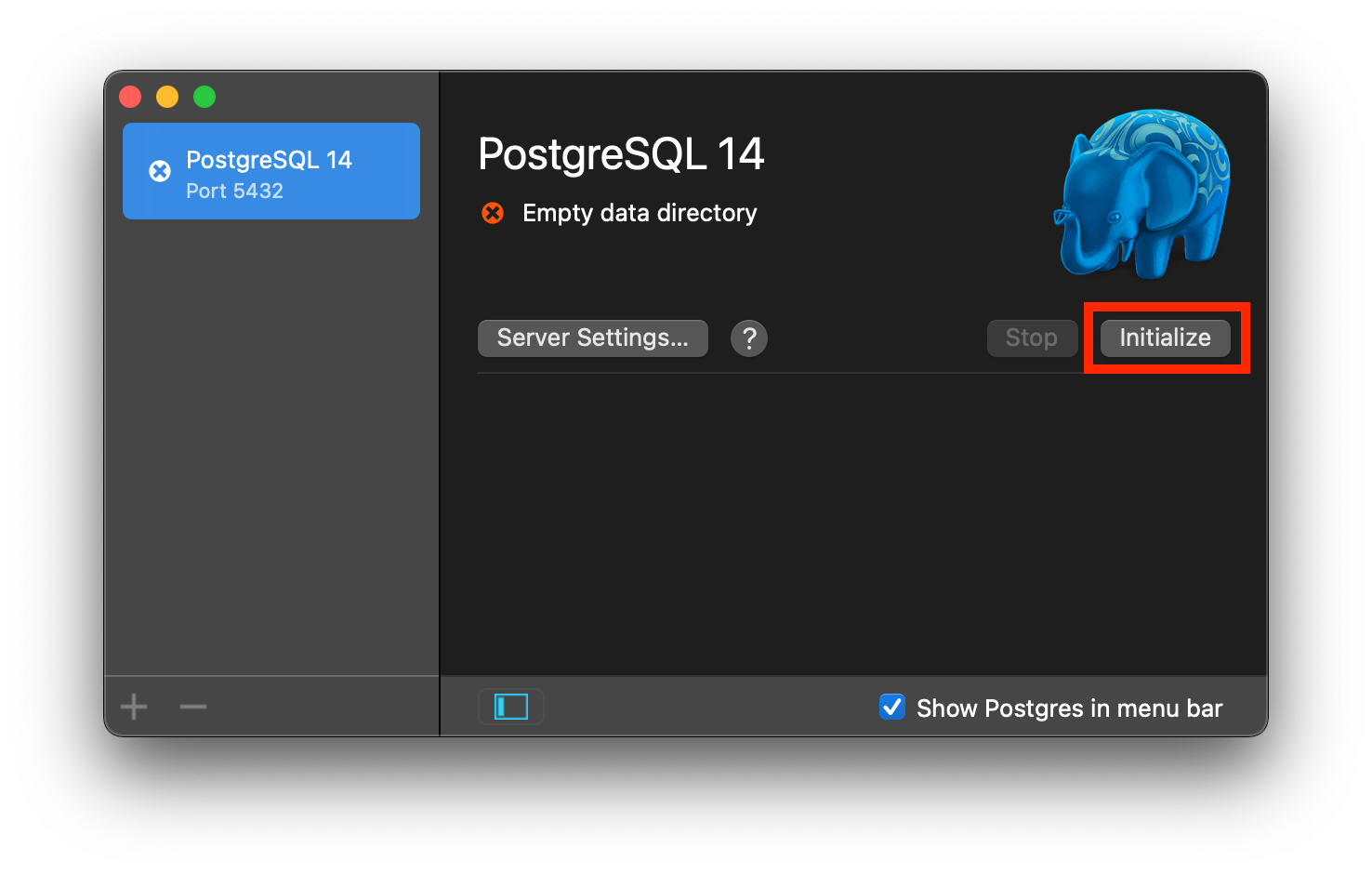
2. 성공적으로 initialize가 되면 아래와 같은 화면이 보이게 된다.
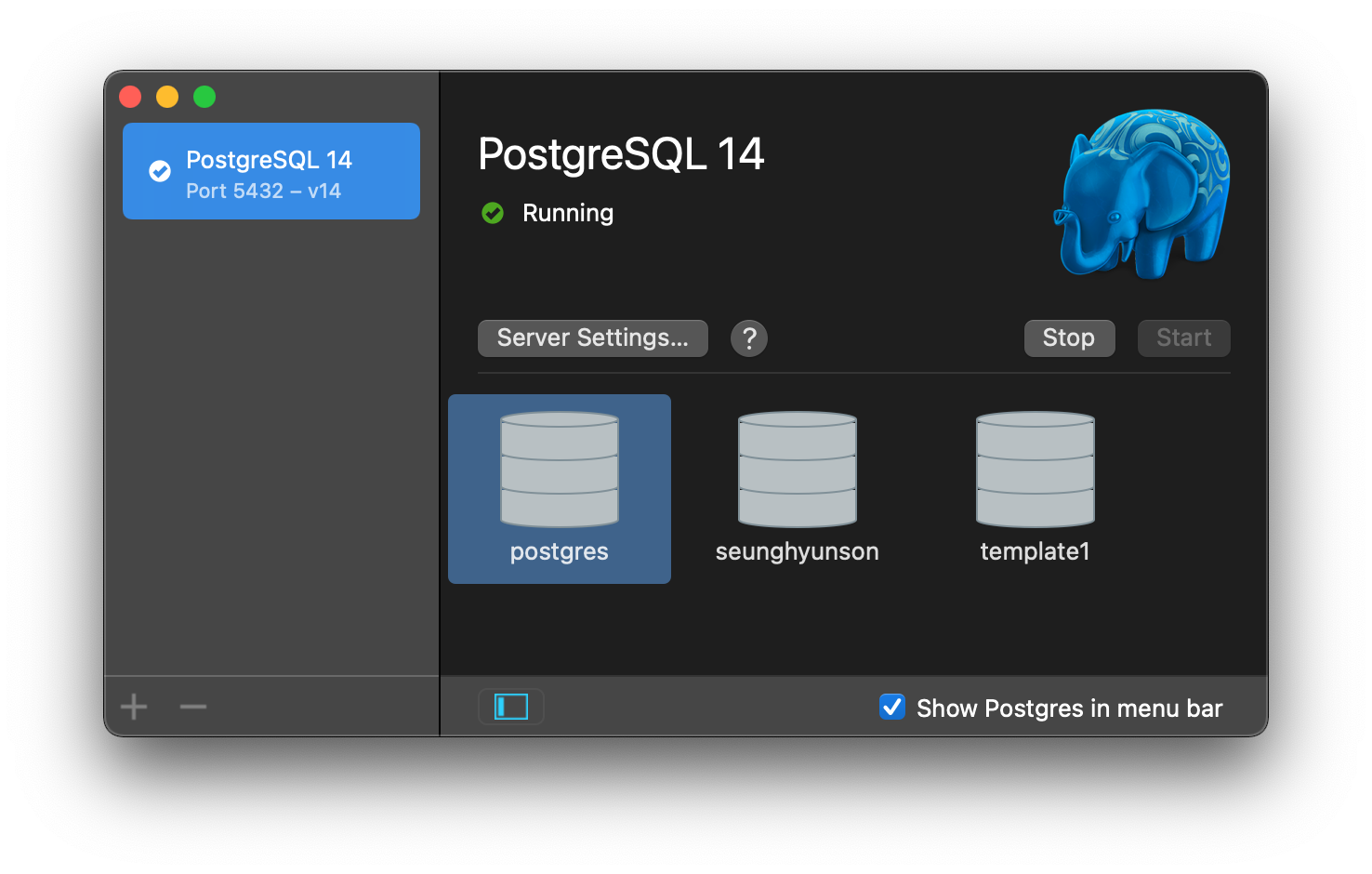
3. 다시 terminal로 돌아와 psql 커맨드 입력하면 이번에는 명령어를 입력할 수 있는 Postgres 서버에 접속하게 된다.

4. 나가려면 quit 명령어 입력
이렇게 PostgreSQL 설치를 마쳤다 🎉
'Database' 카테고리의 다른 글
| Postgres는 데이터를 어디에 어떤 형태로 저장할까? (0) | 2022.02.02 |
|---|---|
| INTERVAL을 이용한 시간 계산하기 (0) | 2022.02.01 |
| [ACID #3] Isolation이란? 트랜잭션의 격리 수준(isolation level)이란? (0) | 2022.01.18 |
| [ACID #2] Atomicity란? 아토믹한 트랜잭션이란? (0) | 2022.01.11 |
| [ACID #1] Transaction이란? (0) | 2022.01.10 |
Comments




